Как исправить код ошибки 0x803F800A в MS Store
Ключевые выводы
- Не забывайте всегда проверять подключение к Интернету и в первую очередь обеспечивать его стабильность.
- Чтобы исправить код ошибки 0x803F800A, запустите средство устранения неполадок приложений Магазина Windows; вы также можете очистить кеш Microsoft Store.
- Если эти решения не работают, обратитесь в службу поддержки Microsoft для получения дополнительной помощи и устранения неполадок.
Что вызывает ошибку 0x803F800A в MS Store?
Эта ошибка чаще всего возникает, когда вы не вошли в систему, используя учетную запись Microsoft, или возникают проблемы с сетевым подключением. Помимо этого, наличие поврежденных файлов магазина или связанного с ним кеша с приложением «Магазин» также может вызвать эту проблему на ПК с Windows 11/10. Чтобы решить эту проблему, попробуйте эти исправления –
Примечание. Если вы получаете этот код ошибки во время игры на Xbox, прочтите это. раздел.
Исправлено — код ошибки MS Store 0x803F800A.
Выполните эти предварительные проверки, прежде чем приступить к исправлению ошибки с кодом 0x803fb107. Только если ваше устройство не соответствует этим условиям, вам следует перейти в раздел решений.
- Стабильное подключение к Интернету: вы должны оставаться в хорошей сети с хорошей скоростью загрузки, чтобы устанавливать новые приложения или обновлять существующие в MS Store. Во время загрузки приложения сеть может отключиться, что приведет к потере пинга. Возникновение такой ситуации может привести к появлению различных кодов ошибок, включая 0x803fb107.
Через несколько минут вы можете попробовать установить/обновить это приложение еще раз. Если проблема повторится, лучше переключитесь на другую сеть или подождите еще некоторое время.
Чтобы узнать, действительно ли это происходит из-за проблемы с сетью, откройте браузер по умолчанию и попробуйте просматривать разные веб-сайты. Если вы уверены, что на вашем компьютере нет проблем с сетью, попробуйте последовательно выполнить эти обходные пути:
1. Устранение неполадок приложений Магазина Windows
Устранение неполадок приложений Магазина Windows — это первое, что вы можете попытаться устранить при коде ошибки 0x803fb107. По сути, это встроенная программа, которая может искать основные причины и устранять их. Вот как можно устранить неполадки с приложениями Microsoft Store:
- Щелкните правой кнопкой мыши «Пуск» и выберите «Настройки».
- Выберите Система > Устранение неполадок на правой панели.
- Нажмите «Другие средства устранения неполадок», чтобы просмотреть все его содержимое.
- Прокрутите вниз и нажмите «Выполнить» рядом с пунктом «Приложения Магазина Windows».

- Следующим запустится средство устранения неполадок и начнет диагностику/устранение основных причин.
Когда этот инструмент завершит устранение неполадок, перезагрузите компьютер. Я надеюсь, что ошибка 0x803fb107 исчезнет при следующем входе в систему.
2. Сбросить Microsoft Store
Ошибки Магазина могут возникать из-за некоторых внутренних сбоев, сохраненных кешей или взаимодействия со сторонними приложениями. В этом случае вам лучше перезагрузить приложение MS Store. Для этого выполните следующие действия:
- Сначала запустите CMD от имени администратора.
- Когда появится окно UAC, нажмите «Да».
- На консоли с повышенными правами введите следующее и нажмите Enter –
WSReset.exe
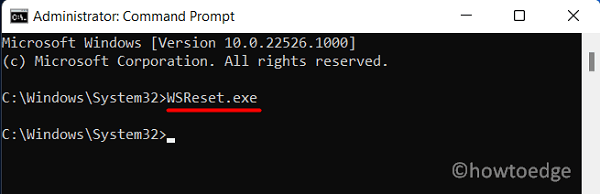
- Эта команда вернет ваше приложение Магазина к настройкам по умолчанию.
- Снова войдите в свою учетную запись Microsoft и проверьте, решена ли проблема.
Примечание: при сбросе настроек приложения Магазина все его данные удаляются. Если вы не хотите, чтобы данные приложения были затронуты, попробуйте сначала восстановить приложение Магазина.
Вы можете найти его настройки, перейдя по следующему пути:
Настройки (Win + I) > Приложения > Приложения и функции.
- Найдите приложение Microsoft Store, щелкните три вертикальные точки в его правом конце и выберите «Дополнительные параметры».
- На следующей странице прокрутите вниз до раздела «Сброс» и нажмите кнопку «Восстановить».

Если ошибка 0x803fb107 не исчезла, нажмите кнопку «Сбросить». Перезагрузите компьютер, чтобы внесенные изменения вступили в силу при следующем входе в систему.
3. Выйдите из системы, затем снова войдите в MS Store.
Если ошибка 0x803fb107 все еще возникает, проверьте, помогает ли выход из вашей учетной записи Microsoft решить эту проблему. Вот как выйти из приложения Store:
- Сначала запустите Microsoft Store.
- Зайдите в свой профиль и нажмите «Выйти».
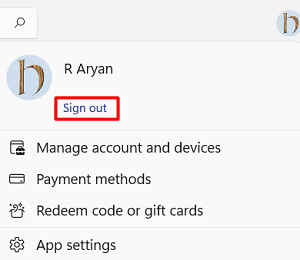
- Вы выйдете из своей официальной учетной записи Microsoft в MS Store.
- Перезагрузите компьютер, снова запустите MS Store и войдите в систему, используя свои официальные учетные данные.
4. Переустановите Microsoft Store через PowerShell.
Если даже сброс MS Store не устраняет код ошибки 0x803fb107, вам следует переустановить это системное приложение. Поскольку прямого способа удаления Microsoft Store не существует, вам необходимо использовать Windows PowerShell (администратор). Вот как выполнить эту задачу –
- Нажимать “Ключ Windows и X», чтобы запустить меню питания.
- Выберите вариант – Терминал Windows (Администратор).
- Терминал по умолчанию перейдет в Windows PowerShell (администратор).
- Теперь скопируйте/вставьте приведенный ниже командлет и нажмите Enter –
Get-AppxPackage -allusers *WindowsStore* | Удалить-AppxPackage
- Этот код удалит все экземпляры Microsoft Store с вашего компьютера. Возможно, вы даже не найдете его на панели задач.
- Перезагрузите компьютер, чтобы все оставшиеся и остаточные файлы из MS Store также были удалены.
- Снова войдите в свое устройство и выполните следующую команду:
Get-AppxPackage -allusers *WindowsStore* | Foreach {Add-AppxPackage -DisableDevelopmentMode -Register «$($_.InstallLocation)\AppXManifest.xml»}

- На ваш компьютер будет загружена новая копия приложения Магазина.
Я надеюсь, что переустановка MS Store действительно устранит код ошибки 0x803F800A на вашем компьютере с Windows 11 или 10.
Как исправить ошибку Xbox 0x803F800A
Если вы получаете тот же код ошибки во время игры на консоли Xbox или в сопутствующем приложении Xbox в Windows, вам необходимо сделать следующее:
Запустите приложение Microsoft Store и найдите в нем эту конкретную игру. Ошибка 0x803F800A на Xbox возникает, когда вы запускаете пробную версию этой игры. Когда вы ищете ее в Магазине Windows, вам будет предложено купить эту игру. Купите эту игру, чтобы насладиться ее игровым процессом, имея к ней полный доступ.





